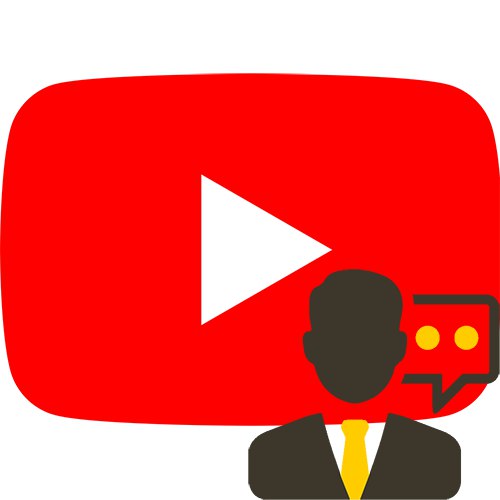
Данас најпопуларнији видео хостинг ИоуТубе, као и свака слична локација, има услугу подршке. Сврхе решавања могу бити различите, почев од проблема у раду са услугом, завршавајући жалбама и потраживањима. Погледаћемо како да пишете ИоуТубе стручњаку са рачунара и из мобилних апликација.
Пишемо у знак подршке ИоуТубе-у
Једна од најпопуларнијих веб локација за видео хостинг је Гоогле пројекат - Иоутубе. Било који корисник, без обзира на његову активност на веб локацији, може имати питања или незадовољство. Да би се решиле такве ситуације, ради вишејезична служба подршке. Вреди размислити да поруке не би смеле да садрже непристојне изразе, увреде или омаловажавања било кога. У таквим ситуацијама корисник може бити трајно блокиран у услузи.
1. метод: ПЦ верзија
Ако имате било каквих питања у вези са радом на самом сајту, најисправније је и логичније је да их пре свега поставите стручњаку. Веб локација ИоуТубе пружа могућност да напишете захтев и добијете одговор на њега.
Важно је имати на уму да само власници рачуна који се придржавају интерних стандарда могу да користе стандардну подршку ауторима. Размотрићемо упутства према којима било који корисник може писати на ИоуТубе подршку без ограничења. Главни проблем је тај што ако нисте креатор садржаја и немате свој "Креативни студио" на ИоуТубе-у, тада ће се ваши захтеви сматрати последњим.
- Требало би да се пријавите на свој ИоуТубе налог.
- У горњем десном углу кликните на свој аватар да бисте прешли на општа подешавања.
- Померите картицу до линије „Пошаљите критику“... Кликнемо на њега.
- Састављамо поруку. Текст је боље припремити унапред и само копирати у одговарајуће поље. Ако је потребно, можете користити дугме „Приложи снимак екрана“ и додајте неколико слика на тему питања.
- Након завршетка компилације поруке, остаје да кликнете на дугме са стрелицом, које се налази у горњем десном углу прозора.
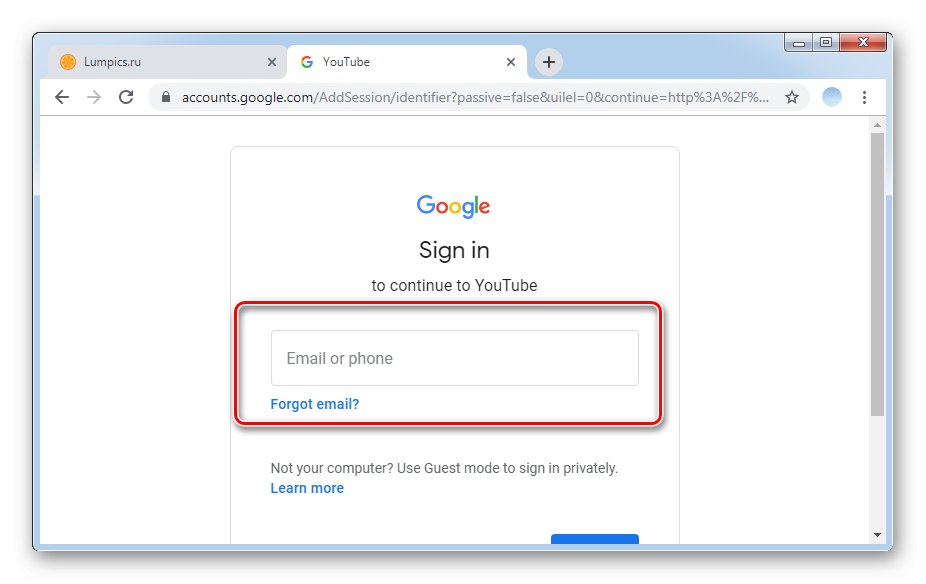
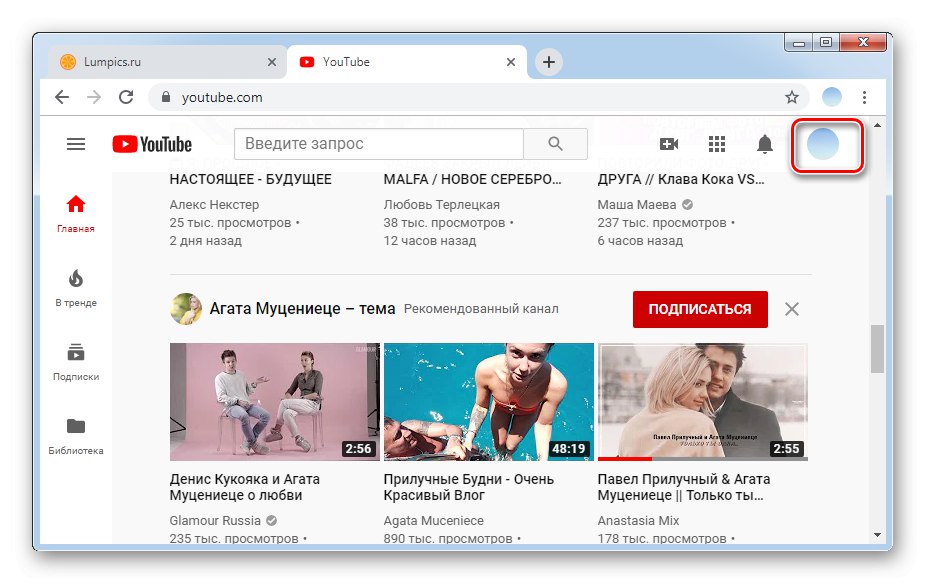
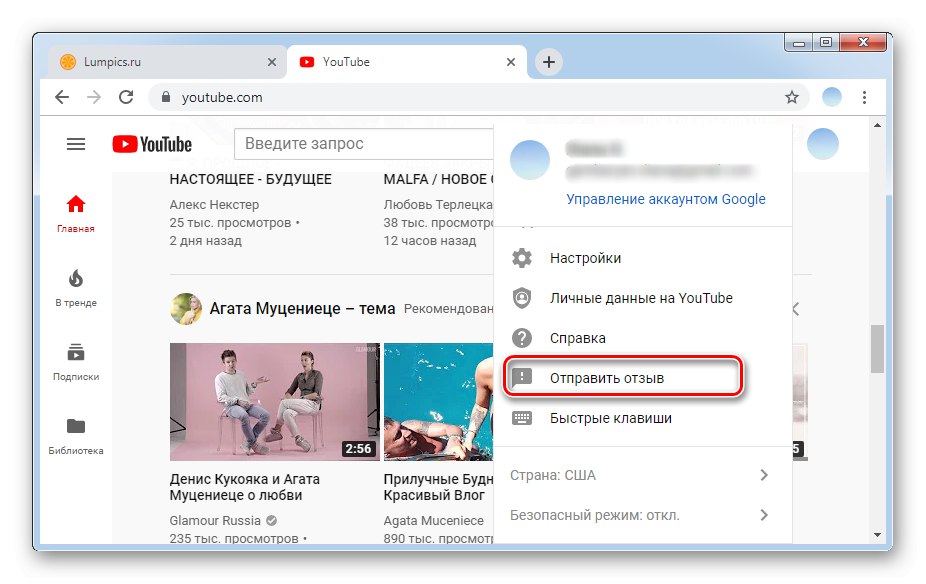
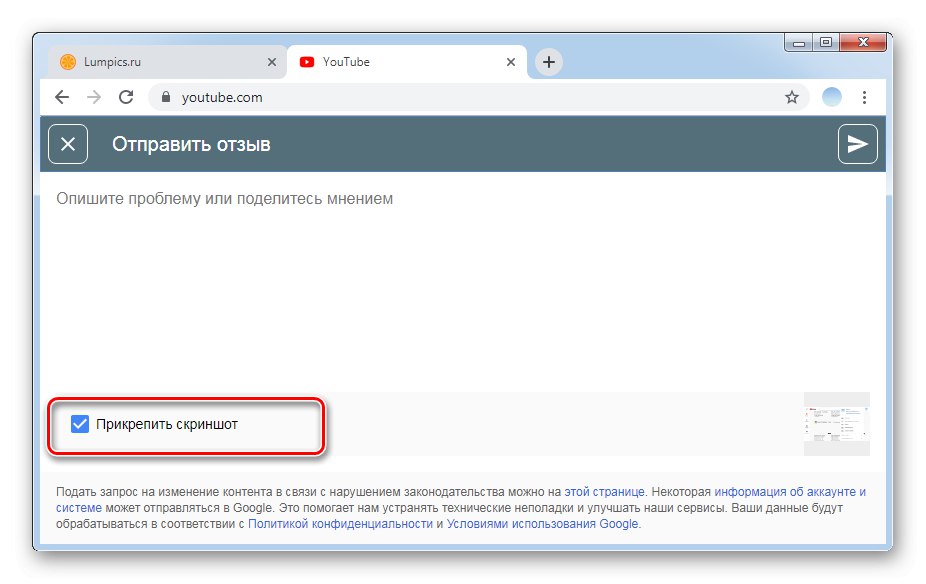
Важно је правилно и правилно саставити жалбу како бисте добили повратне информације. Боље је проблем одмах описати на случају, наводећи одређене чињенице и приложити потребне снимке екрана.
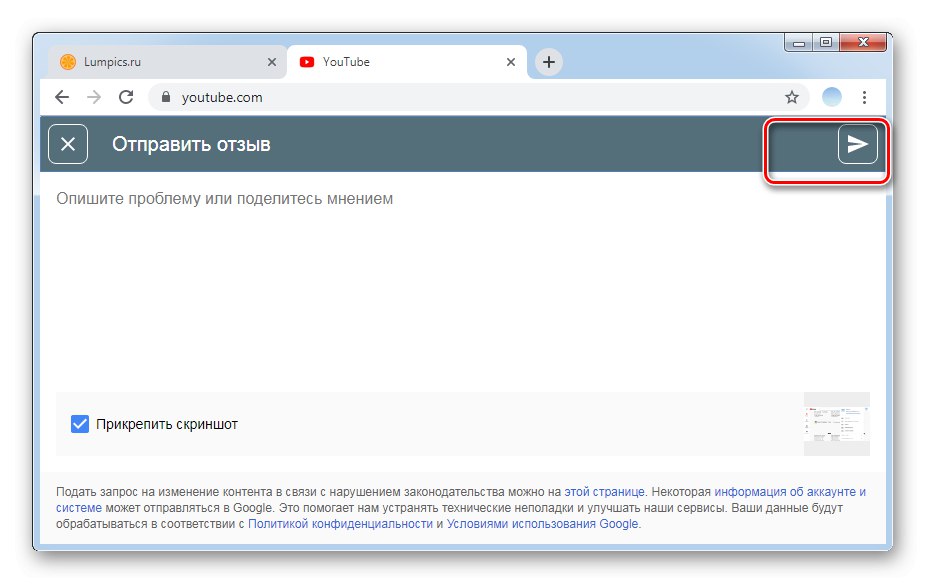
Жалба канала / корисника
Видео хостинг има функцију остављања жалби на видео записе, канале и коментаре. Да бисте то урадили, кликните на поље за потврду и одаберите разлог. Ту спадају увреде и претње, лажно представљање друге особе, насиље, кршење права детета, дискриминаторске изјаве, нежељена пошта, поверљивост. Када се ниједан од ових разлога не подудара с вашим, постоји осма тачка - „Ниједна опција не одговара.“... У овој ситуацији мораћете сами да наведете разлог. Наравно, нису увек због жалби видео снимци и канали блокирани. Обично одбијају када је захтев поднесен неразумно. Али ако је то потврђено снажним доказима или је видео заиста у супротности са смерницама услуге, тада администрација одмах одговара на поруку.
У случају озбиљног проблема или претње повезане са одређеним видео записом, боље је саставити жалбу управо путем овог видео снимка. Да бисте то урадили, потребно је да урадите следеће:
- Отворите видео који крши ваша ауторска или грађанска права или није у складу са ИоуТубе споразумом. Ако сматрате да одређени садржај из једног или другог разлога не би требало да се чува на услузи, можете и требате послати поруку подршци.
- Под видео снимком налази се информативно поље које укључује податке о броју прегледа, свиђања, несвиђања итд. Пронађите три водоравне тачке на овој правој. Налазе се одмах након линије "Сачувати".
- Кликните на дугме „Жалба“... Имајте на уму да ће се таква жалба размотрити у контексту тренутног видео снимка. Ако се ваша порука тиче самог аутора или других видео записа, требало би да прибегнете првој опцији слања писма служби за подршку.
- Изаберите један од следећих разлога за видео жалбе. Ако сте у двојби између два реда, кликните на најфреквентније кршење пронађено у видеу.
- Свака ставка има своје пододељке, који детаљније описују разлог кршења. Пронађите најтачнији опис.
- Кликните на дугме "Даље".
- Услуга пружа прилику да укратко опише разлог за жалбу. Боље је укључити и временски код ако је то важно.
- Након писања поруке служби за подршку, кликните на дугме "Пошаљи".
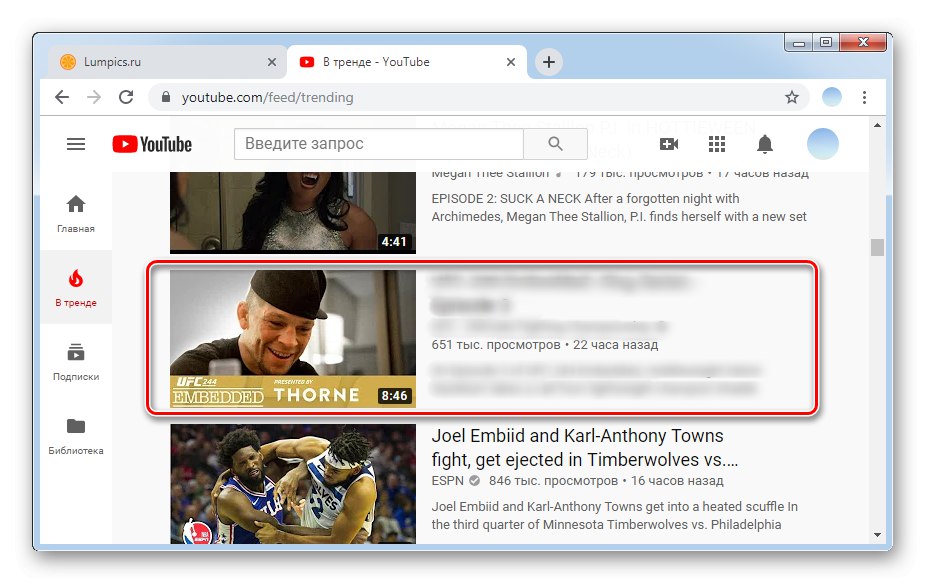
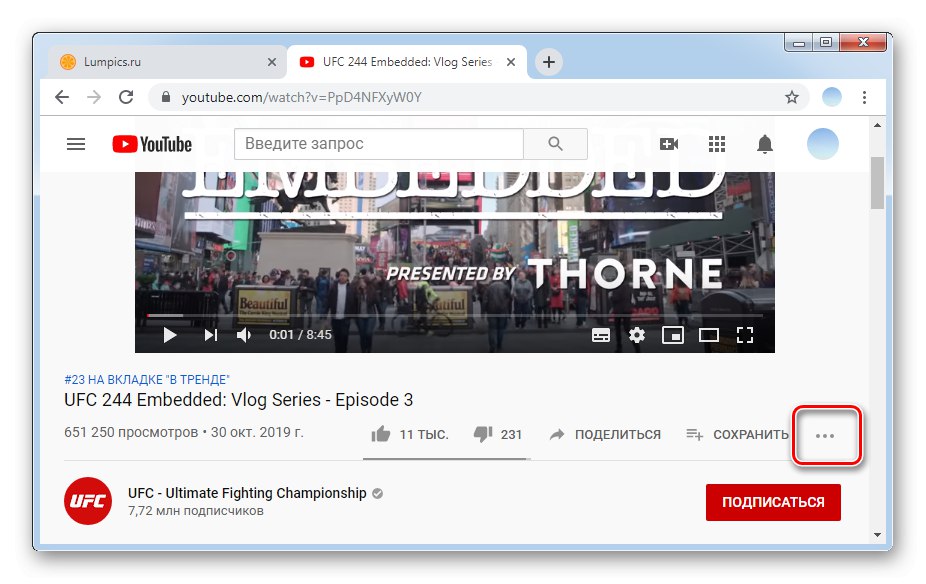
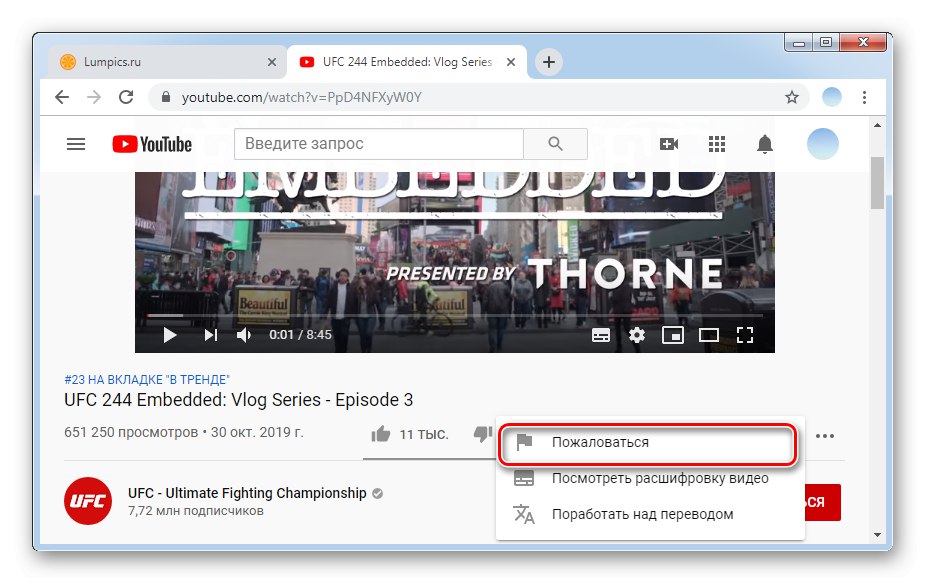
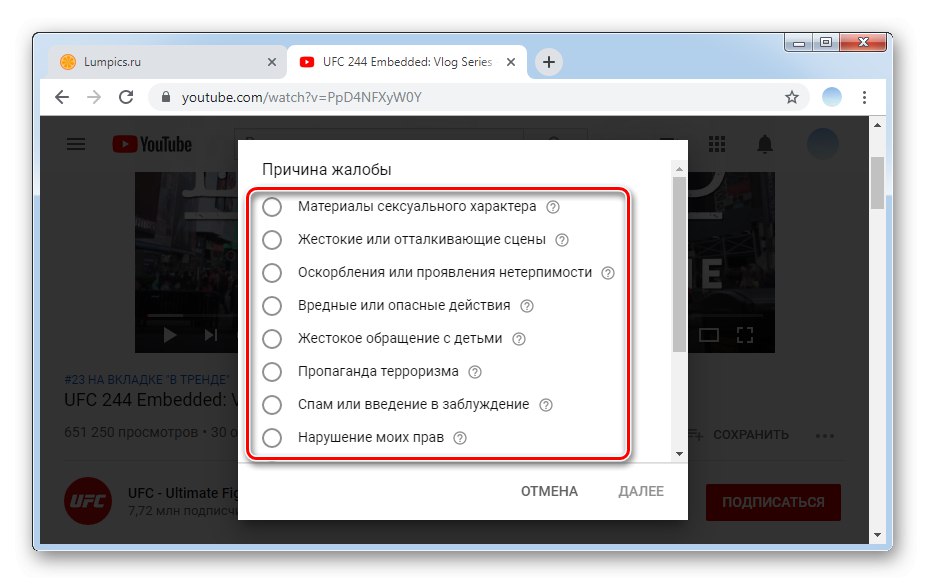
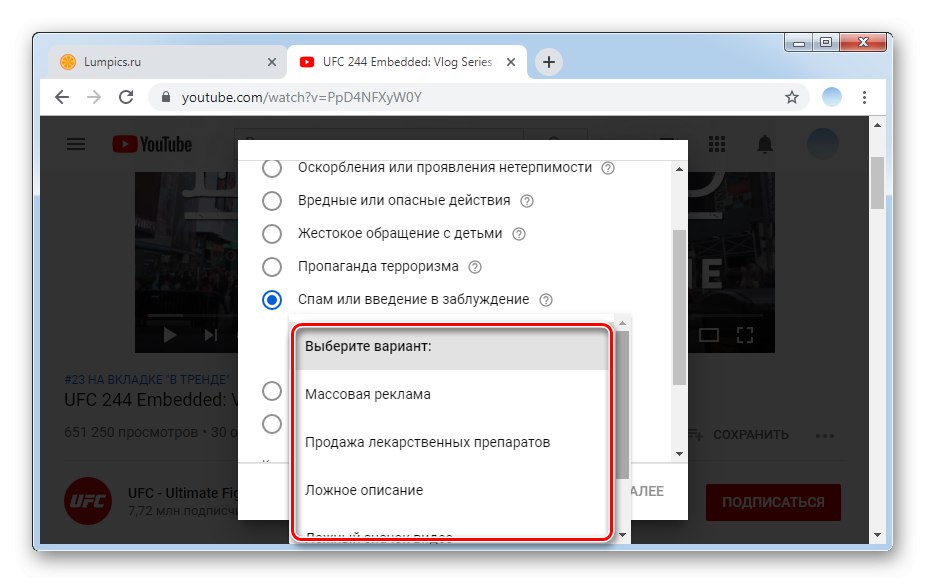
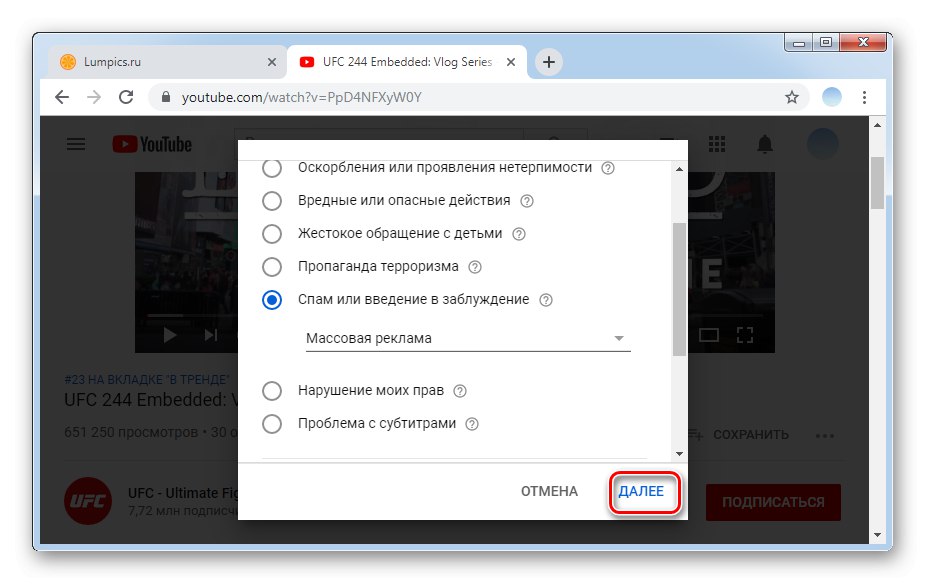
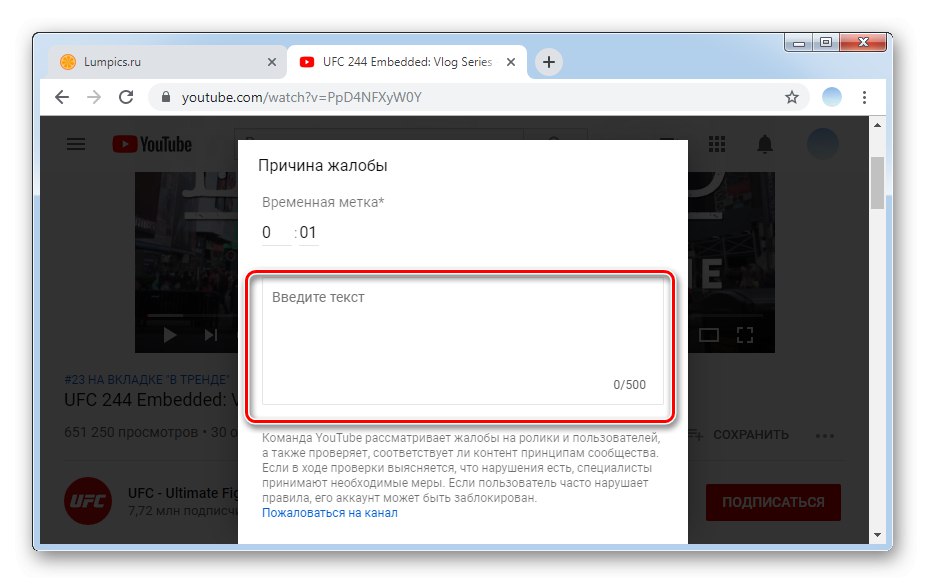
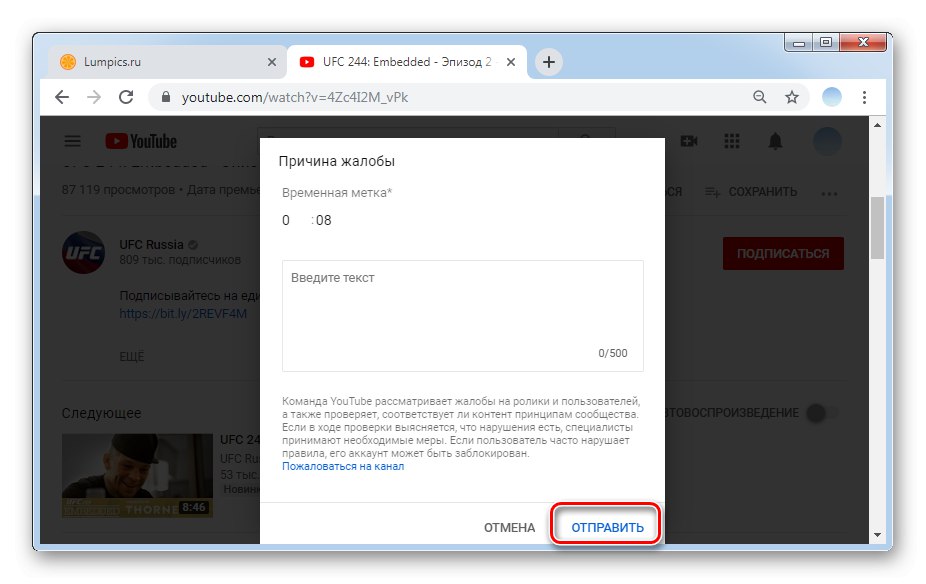
Одговор из подршке обично долази у року од 6-7 радних дана. Ако нисте добили повратну поруку, можете покушати да поновите поступак. Исто се може урадити и са коментарима тако што ћете курсором миша прећи преко неприхватљивог и кликнути на три вертикалне тачке које се појављују с десне стране изабране поруке. Разлози за жалбу овде ће бити различити, али сам принцип је идентичан оном горе описаном.
2. метод: Апликације за мобилне уређаје
Такође се можете обратити ИоуТубе стручњаку за помоћ путем мобилних апликација. Основни поступак је готово идентичан ПЦ верзији, са изузетком визуелних компоненти апликација. Погледајмо како послати поруку преко Андроид-а или иПхоне-а.
Опција 1: Андроид
Унапред инсталирана ИоуТубе апликација на Андроид-у омогућава слање рецензија, жалби на разне видео и аудио материјале. Поруке подршке могу садржати жалбе на лоше перформансе апликације или питања у вези са другим проблемима. Према статистикама, корисници најчешће пишу због кршења ауторских права.
- Отворите апликацију ИоуТубе на Андроиду.
- Требало би да одете у лична подешавања. Да бисте то урадили, кликните на аватар у горњем десном углу.
- Кликните на линију „Помоћ / повратне информације“... У зависности од верзије Андроид-а, може се налазити или на последњој линији, или на претпоследњој.
- Избор опције „Пошаљите критику“.
- У прозор који се отвори можете унети потребан текст, додати фотографије или снимке екрана и учитати податке из системског дневника. Обратите пажњу на е-маил у чије име ће бити порука. На њу ћете добити одговор, па попуните одговарајуће податке. Након попуњавања свих поља, кликните на стрелицу у горњем десном делу да бисте послали поруку.
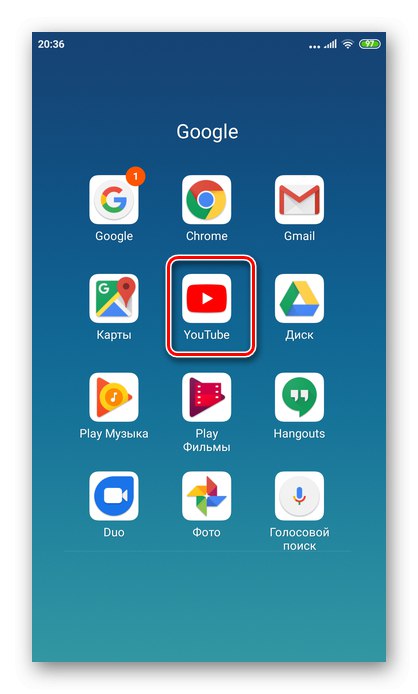
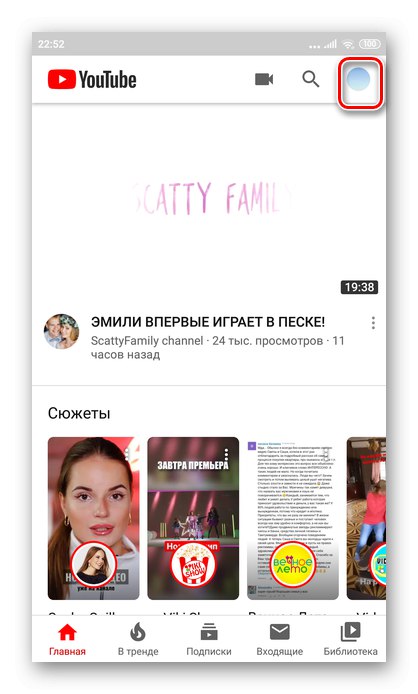
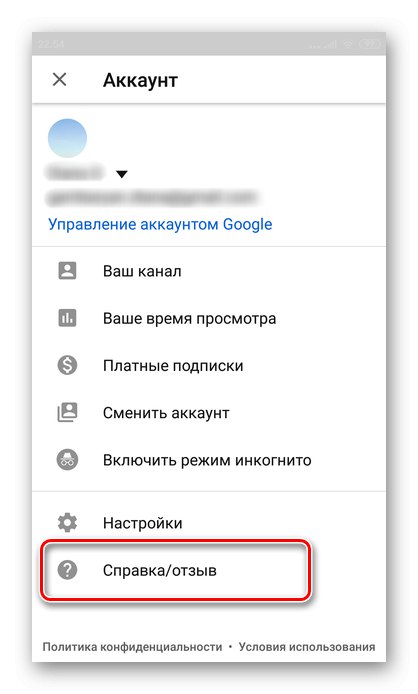
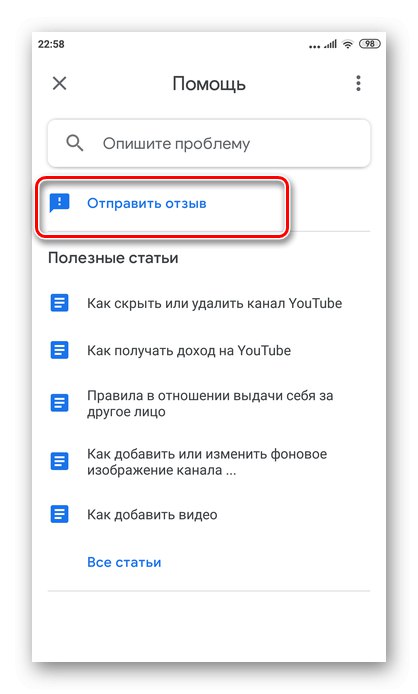
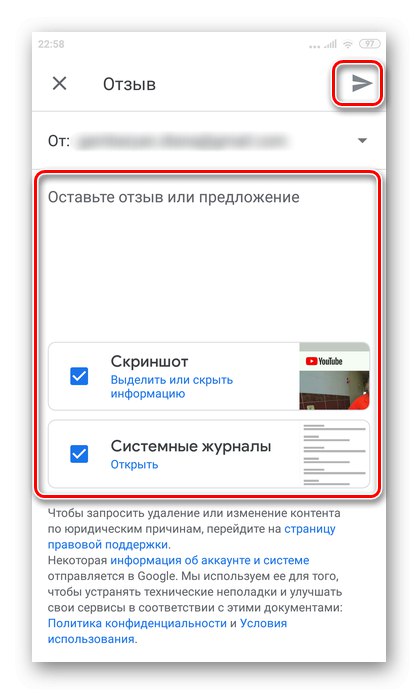
Подношење жалбе на коментаре слично је ономе што је поменуто у Метод 1 овог чланка, осим што се поред сваког коментара аутоматски приказује сервисни мени који има дугме у облику три тачке.
Опција 2: иОС
ИоуТубе подршка непрестано одговара на бројна питања и повратне информације корисника. Да бисте загарантовали да ћете добити одговор од специјалисте, боље је правилно написати писмо и сажето назначити све важне податке. Процедура за слање поруке путем иПхоне апликације неће изазвати потешкоће за кориснике.
- Отворите апликацију ИоуТубе на паметном телефону.
- У горњем десном углу је аватар вашег профила. Кликнемо на њега.
- Кликните на линију „Помоћ / повратне информације“.
- Кликните на линију „Пошаљите критику“.
- У прозору који се отвори можете да напишете питање или рецензију која вас занима. Такође је могуће приложити снимак екрана или податке из системског дневника. У пољу „Од“ обавезно проверите своју адресу е-поште, јер подршка шаље одговор на њу. Ако адреса е-поште није важећа, замените је исправном. Након завршетка свих радњи, остаје да кликнемо на дугме "Пошаљи", која је изведена у облику стрелице у горњем десном делу.
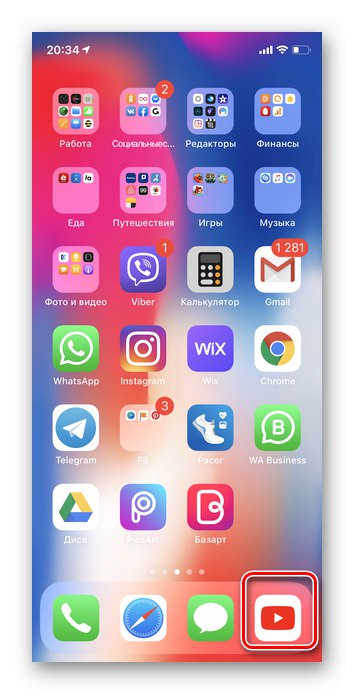
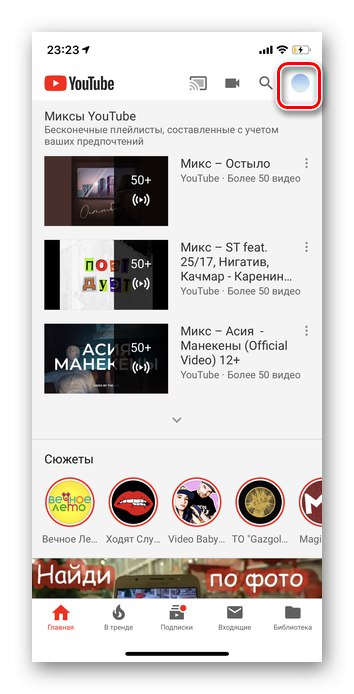

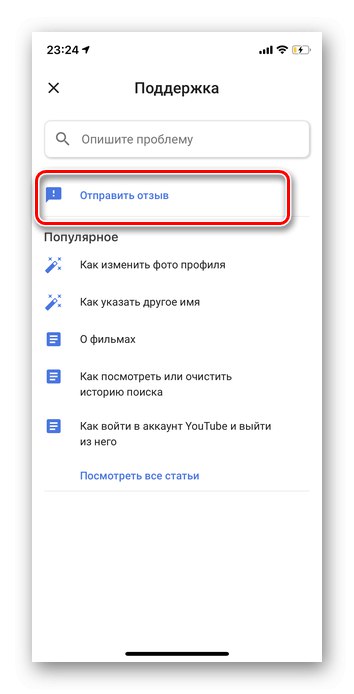
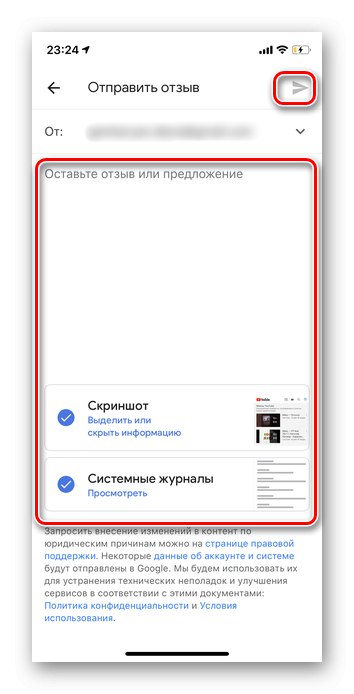
У одељку о Андроиду поменули смо поступак подношења жалби на коментаре, с тим у вези не постоје разлике између платформи.
Погледали смо стварне начине слања поруке ИоуТубе подршци за све кориснике. Ако се строго придржавате свих горенаведених упутстава, поступак пријаве не би требало да буде тежак.